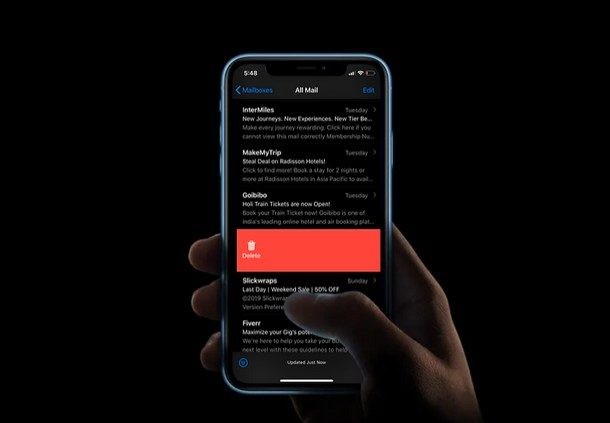
Avez-vous déjà accidentellement supprimé un e-mail dans l'application de messagerie stock sur votre iPhone ou iPad ? La plupart d'entre nous ont été là à un moment donné. Il y a même de fortes chances que si vous lisez ceci, vous soyez paniqué parce que vous ne savez pas immédiatement comment récupérer un e-mail que vous avez supprimé accidentellement ou intentionnellement, mais que vous souhaitez maintenant récupérer.
Eh bien, ne vous inquiétez pas, car ce tutoriel vous aidera avec cela. Comme la plupart d'entre vous le savent peut-être déjà, il existe aujourd'hui de nombreux fournisseurs de services de messagerie, tels que Gmail, Yahoo, iCloud, Outlook, etc. L'application iOS Mail par défaut qui est préinstallée avec votre iPhone et iPad permet aux utilisateurs de se connecter à peu près n'importe quel compte de messagerie dont ils disposent, quel que soit le service qu'ils utilisent. L'application Mail est assez bonne là où la plupart des utilisateurs d'iPhone et d'iPad ne prennent même pas la peine d'installer les autres applications de messagerie de leurs fournisseurs respectifs à partir de l'App Store, et s'en tiennent plutôt à l'application Mail préinstallée sur l'écran d'accueil de leur appareil.
Dans cet article, nous vous fournissons des instructions étape par étape sur la façon de récupérer les e-mails que vous avez peut-être supprimés par inadvertance sur iPhone ou iPad, ainsi que des conseils et astuces supplémentaires pour vous assurer que vous pourriez éviter une situation similaire. dans le futur proche. Cela peut être particulièrement utile pour les utilisateurs qui ont récemment supprimé accidentellement des e-mails sur l'iPhone.
L'application Stock Mail, comme toute autre application de messagerie, permet aux utilisateurs de supprimer et d'archiver leurs e-mails. Plus important encore, les applications sont conçues de telle manière qu'il est généralement beaucoup plus facile d'archiver un courrier plutôt que de simplement le supprimer. Par conséquent, nous avons décidé de couvrir les étapes sur la façon de récupérer les e-mails supprimés et archivés.
Comment récupérer des e-mails supprimés sur iPhone et iPad
Les étapes dont nous allons discuter ici seront assez similaires, quel que soit le fournisseur de services de messagerie que vous utilisez dans l'application Mail. Cependant, selon le service, les e-mails supprimés peuvent ou non être stockés sous un nom de dossier différent. Ici, nous avons choisi d'utiliser Gmail car c'est le service de messagerie le plus populaire aujourd'hui avec une base d'utilisateurs de près de 2 milliards.
- Ouvrez l'application "Mail" sur l'écran d'accueil de votre iPhone ou iPad et appuyez sur "Boîtes aux lettres".
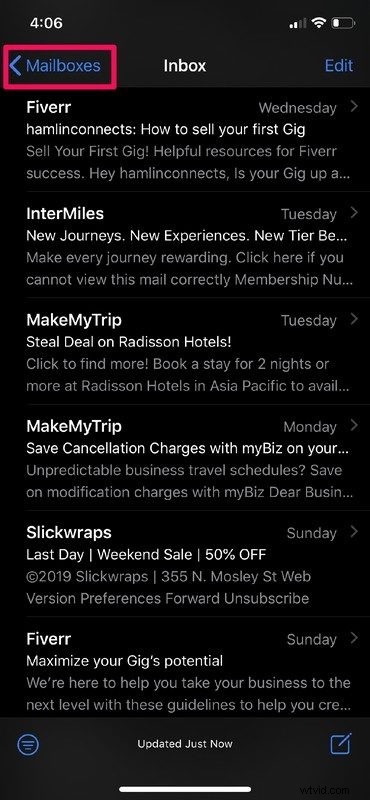
- Maintenant, appuyez sur "Corbeille" (ou "Corbeille", selon les paramètres de votre région). Si vous utilisez un autre fournisseur de services de messagerie comme Hotmail, vous ne trouverez peut-être pas nécessairement Bin, mais plutôt un nom différent, disons Trash ou Junk. Assurez-vous donc de vérifier également ces deux dossiers.
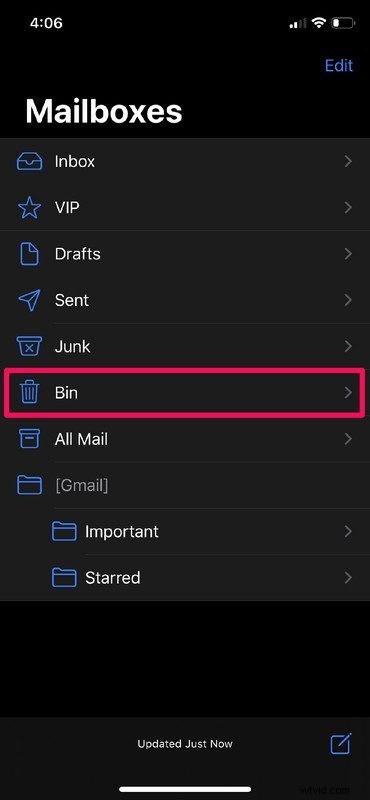
- Comme vous l'avez peut-être deviné, vos e-mails supprimés sont stockés ici dans le dossier Corbeille. Mettre l'accent sur les e-mails supprimés , car ils sont totalement différents des e-mails archivés et ceux-ci sont stockés ailleurs. Une fois que vous êtes dans le dossier Corbeille / Bin, appuyez sur "Modifier".
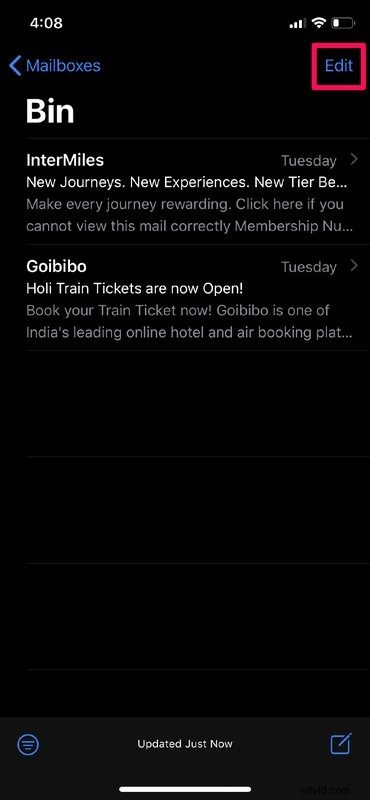
- Ici, vous pourrez sélectionner tous les e-mails que vous souhaitez récupérer. Une fois que vous les avez sélectionnés, appuyez sur "Déplacer".
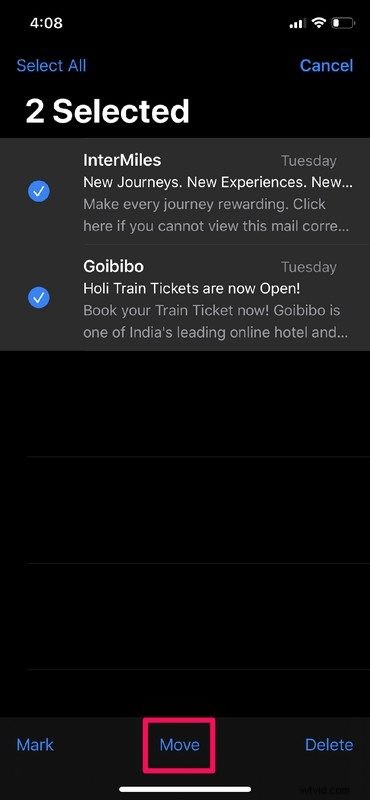
- Dans le menu suivant, vous pourrez choisir où vous souhaitez déplacer vos e-mails récupérés. Si vous avez accidentellement supprimé les e-mails de votre boîte de réception, appuyez simplement sur "Boîte de réception". Sinon, choisissez "Brouillons" ou "Envoyés" selon vos préférences.
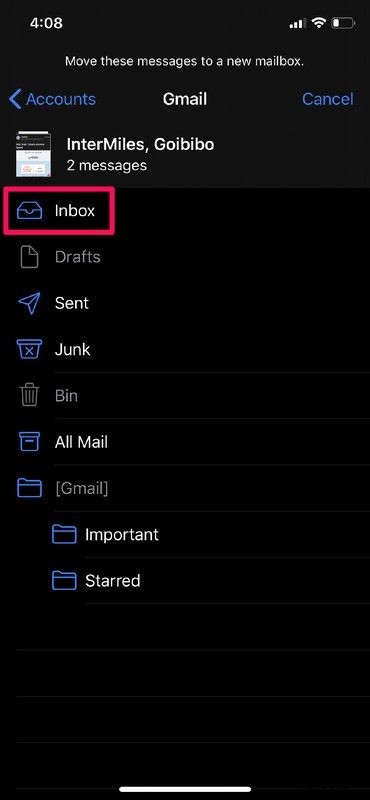
C'est tout ce que vous devez faire pour récupérer et restaurer vos e-mails perdus ou supprimés. Une fois récupérés, vous les retrouverez exactement là où ils se trouvaient autrefois.
Notez que si vous attendez trop longtemps pour tenter de récupérer un e-mail supprimé, il se peut qu'il soit parti pour de bon. Ce délai peut varier selon le fournisseur de messagerie. Par conséquent, si vous savez que vous avez supprimé un e-mail et que vous souhaitez le récupérer, vous devez essayer de le restaurer le plus tôt possible.
Comment récupérer des e-mails archivés sur iPhone et iPad
L'archivage des e-mails dans l'application Mail est beaucoup plus facile que la suppression, nous ne serions donc pas surpris si vous archiviez accidentellement certains de vos e-mails pendant que vous essayiez de les parcourir. Ces e-mails sont cependant stockés dans un emplacement complètement différent, alors assurez-vous de suivre ces instructions étape par étape.
- Comme vous pouvez le voir dans la capture d'écran ci-dessous, il suffit d'un balayage accidentel vers la gauche et le courrier est immédiatement archivé sans nécessiter de confirmation supplémentaire. Pour les trouver, appuyez simplement sur "Boîtes aux lettres" dans le coin supérieur gauche de votre écran.
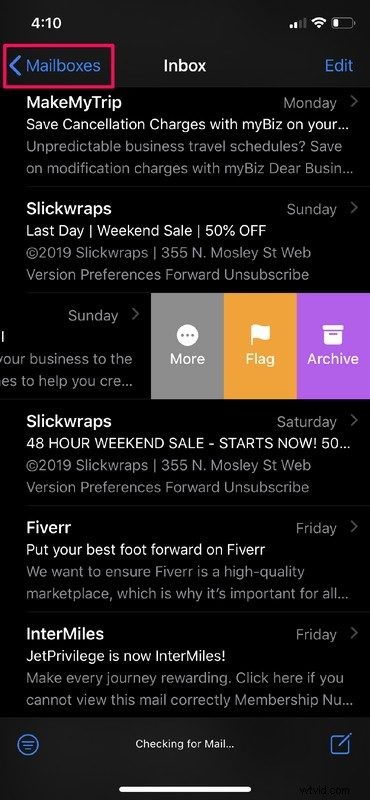
- Si vous utilisez Gmail comme moi, appuyez sur "Tous les messages" comme indiqué dans la capture d'écran ci-dessous. Cependant, selon le fournisseur de services de messagerie que vous utilisez, vous pouvez avoir une section « Archivé » dédiée. Appuyez sur cette section si vous pouvez la voir.
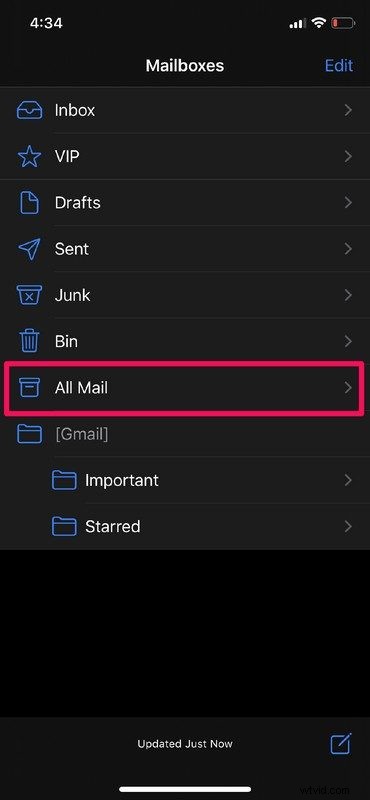
- Ici, vous trouverez tous vos e-mails archivés mélangés avec vos autres e-mails, surtout si vous utilisez Gmail. Cela peut être un peu déroutant avec certains fournisseurs de messagerie, mais selon les différents fournisseurs de messagerie, cela peut vous donner une section dédiée aux e-mails archivés où vous pourrez les trouver facilement. Une fois que vous avez trouvé l'un des e-mails archivés que vous souhaitez récupérer, balayez-le vers la gauche et appuyez sur "Plus". Appuyez maintenant sur "Autre boîte aux lettres" comme indiqué dans la capture d'écran ci-dessous.
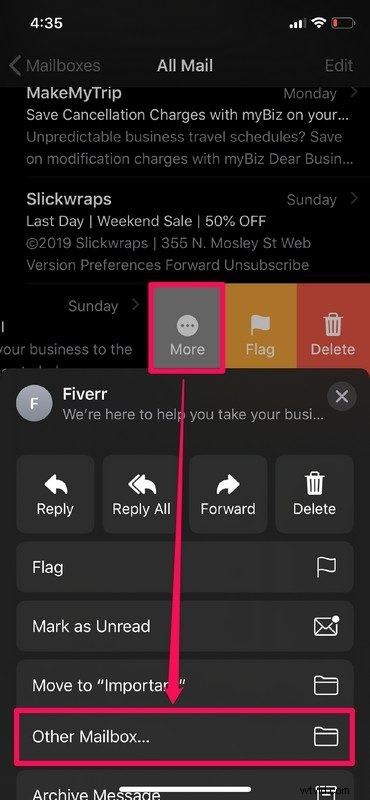
- Dans ce menu, vous pourrez choisir où vous souhaitez récupérer les e-mails archivés. Disons que vous voulez le remettre dans la boîte de réception. Il vous suffit d'appuyer sur "Boîte de réception" et vous le trouverez là où il appartenait.
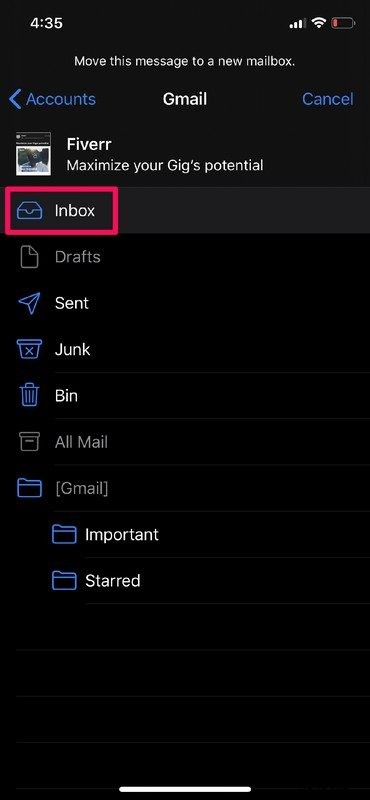
Ce sont toutes les étapes que vous deviez suivre pour récupérer et restaurer vos e-mails archivés là où ils se trouvaient. Cependant, nous n'en avons pas encore fini avec l'article, car nous voulons nous assurer que vous ne vous retrouvez pas dans une situation similaire et que vous ne rencontrez plus de problèmes, donc la prochaine étape est une astuce rapide pour annuler un mouvement accidentel dans le courrier. application sur iPhone et iPad.
Annulez et récupérez instantanément les e-mails supprimés
La prochaine fois que vous glisserez et supprimerez/archiverez involontairement un e-mail, vous n'aurez plus vraiment à répéter toutes ces étapes. Grâce à cet astucieux geste iOS dont vous avez peut-être entendu parler ou non, vous pourrez récupérer instantanément un courrier supprimé en une seconde ou deux. Lorsque vous avez accidentellement supprimé ou archivé un courrier, secouez simplement votre iPhone ou iPad une fois pour qu'une option "Annuler la suppression" apparaisse à l'écran. Appuyez simplement sur "Annuler" pour confirmer et récupérer l'e-mail supprimé et vous êtes prêt à partir.
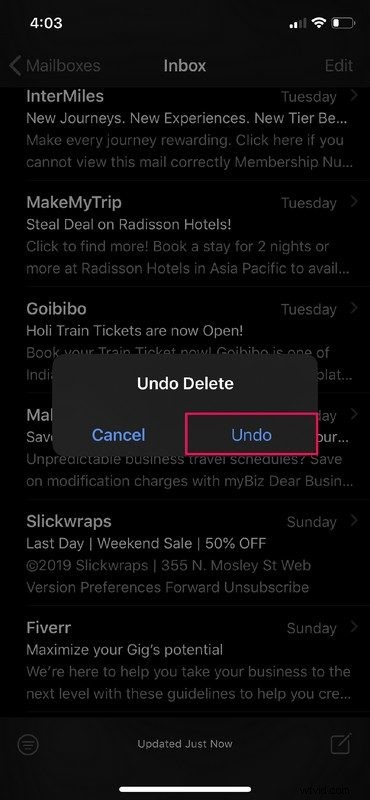
Il convient de noter que vous ne pouvez utiliser ce geste que pour récupérer un courrier supprimé tant que vous n'avez pas fermé l'application Mail. Alors, assurez-vous que vous n'êtes pas trop en retard ou vous devrez recommencer toutes les étapes mentionnées précédemment, ce qui est un problème que vous ne voudriez pas gérer. Cela étant dit, nous espérons que ce tutoriel vous a aidé à récupérer de nombreux e-mails aujourd'hui.
Avez-vous pu récupérer vos e-mails perdus ou supprimés sur un iPhone ou un iPad avec ces conseils ? Faites-nous savoir comment la procédure s'est déroulée pour vous et dites-nous ce que vous pensez de ces trucs et astuces dans la section des commentaires ci-dessous.
